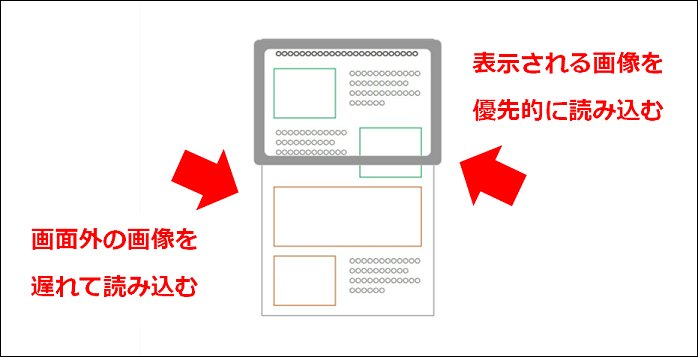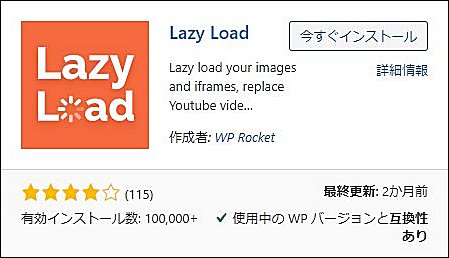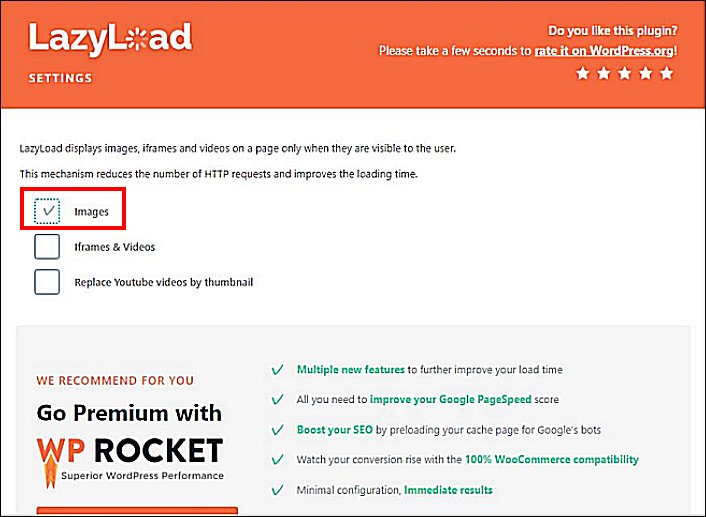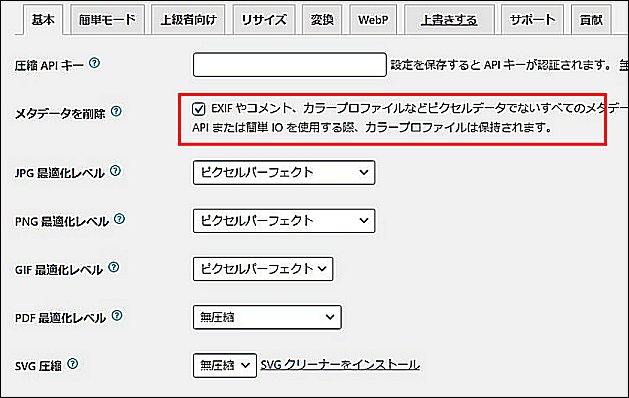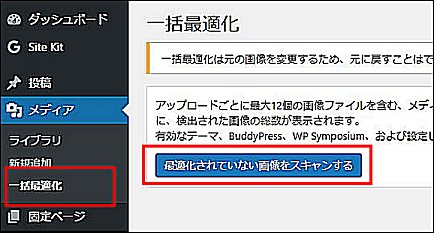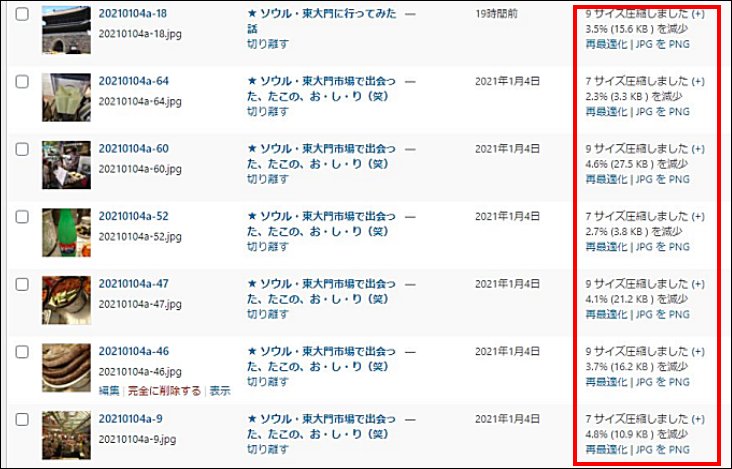広告:ページ内にてアフィリエイト広告を利用しています。

サイトの反応が遅い、読み込みに時間がかかるのは致命的です。ユーザーは待ちたくない。サイトスピードを、たった2個の改善(方法)で劇的に改善します。
- 方法1:画像を遅延ロードする( 「Lazy Load by WP Rocket」 プラグイン )
- 方法2:画像を圧縮する ( 「EWWW Image Optimizer」 プラグイン )
どちらも無料です!本記事では、たった2つの方法で重いサイトブログを高速化する方法を解説します。
\自宅でする副業で月に〇万円の収入増があると嬉しすぎる!/
ココナラ副業を始めよう
実際に4か月でプラチナランク(売り上げ10万円以上)を達成した筆者が、ココナラで成功する方法を詳しく解説します。こちら をクリックしてください
ページの表示スピードの確認方法
サイトのスピード改善の前に、現在のサイトの読み込みすぽーどを確認しましょう。ページのスピードを計測するサイト( PageSpeed Insights ) で確認します。
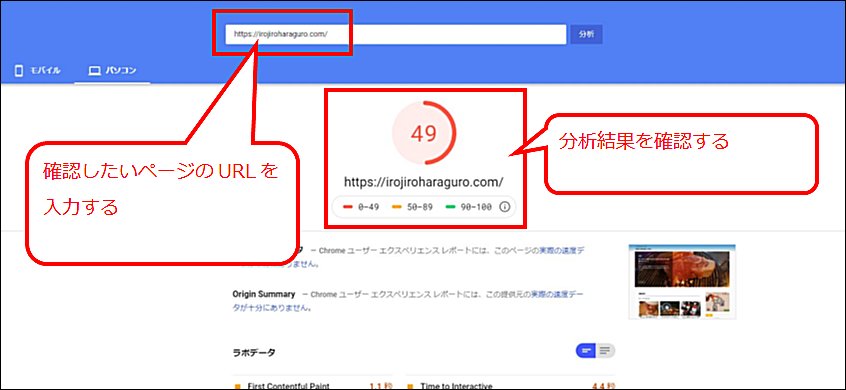
「モバイル」と「パソコン」でのスピードを両方確認できます。一般的にモバイルのほうがスピードが遅く出ます。自サイトのトップページ( https://boonboonblog.com/ )で確認したところ、対策実施前で「パソコン」 は「49」 でした。
49の場合、ページ読み込み時に若干画面が固まります。ストレスですね。
スピード改善方法1:画像を遅延ロードする
ページを表示する際、実際に画面内に表示されていない画像は 後から必要に応じてロードすればよいので、画像を遅延ロードさせることがとても効果的です。
画像の遅延ロードは、「Lazy Load by WP Rocket」 プラグインで実現できます。
スピード改善方法2:画像を圧縮する
単純にページ内も最も 大きなサイズのリソース は 「画像」 ですので、画像を圧縮して、できる限りサイズを小さくします。
画像を自動で圧縮してくれるプラグイン「EWWW Image Optimizer」が便利です。
プラグインインストール(有効化)後に新しくアップする画像は自動で圧縮されるので特に何もする必要はありません。
\自宅でする副業で月に〇万円の収入増があると嬉しすぎる!/
ココナラ副業を始めよう
実際に4か月でプラチナランク(売り上げ10万円以上)を達成した筆者が、ココナラで成功する方法を詳しく解説します。こちら をクリックしてください
まとめ:たった2つの方法で重いサイトブログを高速化
ページのスピードを計測するサイト( PageSpeed Insights ) で、再確認してみましょう。
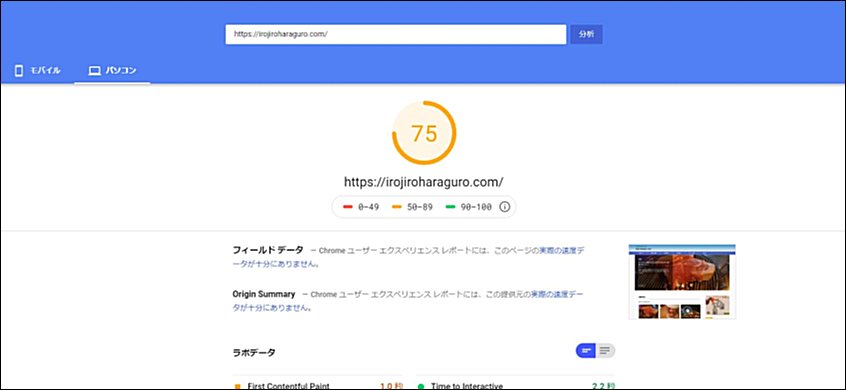
評価「49」を、「75」に改善できました!
WordPress で作成したページの高速化は、次の2方法が効果的です。
- 方法1:画像を遅延ロードする( 「Lazy Load by WP Rocket」 プラグイン )
- 方法2:画像を圧縮する ( 「EWWW Image Optimizer」 プラグイン )
どちらのプラグインも無料で利用可能です。
40代・50代「会社員におすすめ」の在宅でできる副業5選

20代・30代「専業主婦におすすめ」の在宅でできる内職・副業3選

地方がチャンスのおすすめ副業を紹介!


当サイトは Amazonのアソシエイトとして、適格販売により収入を得ています。
当サイトは Google アドセンスを利用し、広告により収入を得ています。
当サイトは ASP が提供するサービスを利用し、広告、適格販売により収入を得ています。